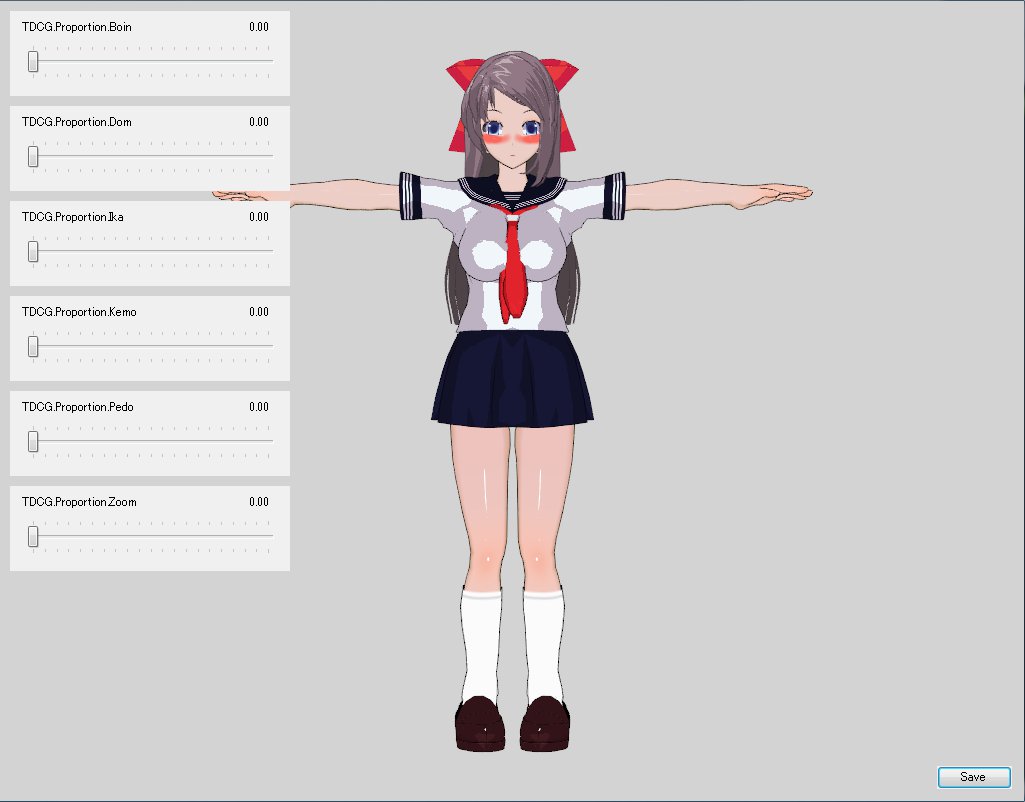■TMOProportion.exeの簡単な使い方:
起動すると、真っ黒な背景と灰色の背景の二つのウィンドウが表示されます。
真っ黒な方はここでは使わないので無視して結構です。
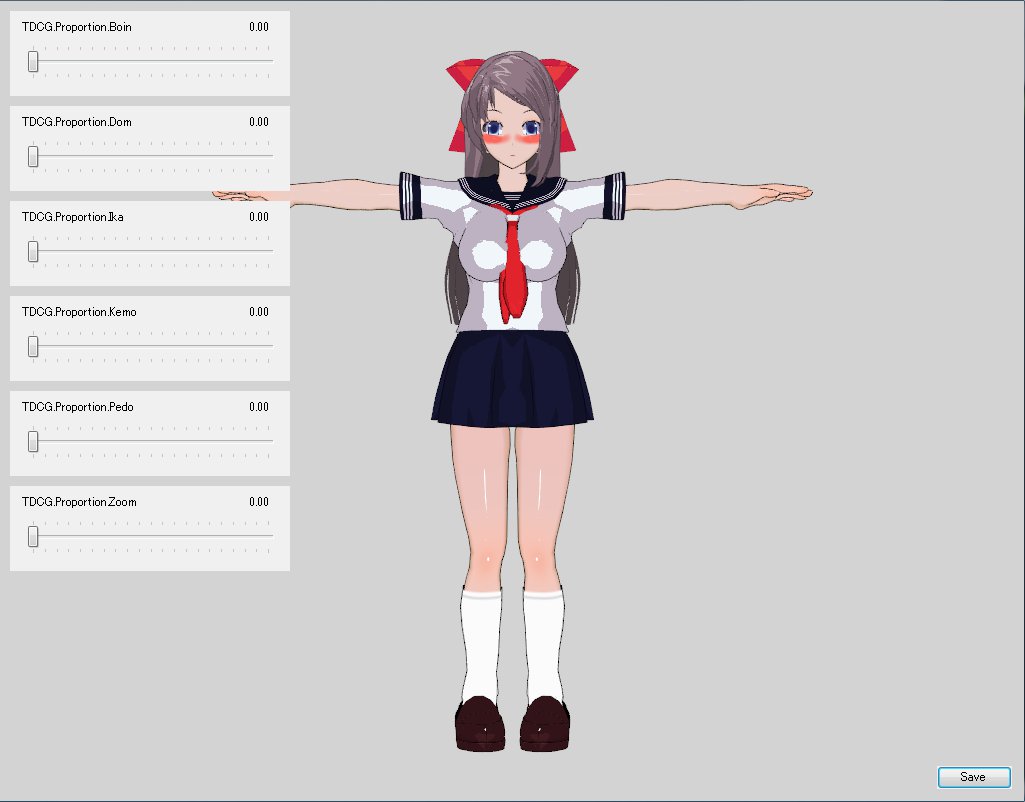

背景が灰色のウィンドウ中央にゲーム終了時のカス子が表示されます。服装は終了時のものですが、体形は終了時のモノではありません。右のように最低身長で終了しても、左のような標準身長で表示されます。また、toonshaderには対応していないようですので、toonshaderがないと正しく描画されない服などは外しておいた方が混乱を回避できると思います。
次に、TAHProportion.exeを起動して、右下にある[Load]ボタンを押して、3Dカスタム少女インストールフォルダのarcsフォルダ内にあるbase.tahを選択してください。
[Compress]ボタン押して記憶した体型を適用を行います。(背景が真っ黒なウィンドウが動いている間は適用中です)
base_xp.tahとbase_xpr5.tahにも同じ操作を行ってください。TAHProportion.exeのあるフォルダに「tmo-」で始まるTAHファイルが作成されるので、arcsフォルダに移した後ゲームを起動して確認を。
ダウンロードしたモーションMODには個別に適用する必要があります。拡張子が.tahのものに対して上記の操作を行ってください。
(ただし、TAHProportionでTAHを読み込んだとき、右の欄に何も表示されなかったら変更対象となるファイルが存在しないので、そのTAHファイルには体型の適応操作をしても意味がありません。)
体型を元に戻したいときは作成された「tmo-」で始まるTAHファイルを消すだけです。
■XPパッチ
XPパッチより利用可能になるポーズファイル(画像の背景がピンクで、ファイル名の語尾に.tdcgpose.pngが付いたファイル)も変更可能です。
従来の仕様では上記方法で体型変更させても、ポーズエディタで既存のポーズファイルを呼び出すと体型が元に戻ってしまいます。
このパッチで追加された「PNGProportion.exe」にポーズファイルをドラッグ&ドロップで、TMOProportionにSaveされている体型に上書きされます。D&D後ゲームを起動して確認してみてください。
※TAHファイルと違い、すでにポーズファイルに体型変更が適用されている場合、この操作を行うと体型がおかしくなります。
この操作を行うと、以降「tmo-」ファイルを消した後でもこのポーズファイルを呼び出すと体型変更が適用されてしまいますので、ポーズファイルのコピーをとっておいた上で、デフォルト体型のポーズファイルを使用してください。
さらにポーズエディタで操作できない部位はF5、F6、F12キーのようなリセットキー以外ではデフォルトに戻せません。
この操作を応用することで、ポーズエディタ上限定ですが、体型変更前のボディと変更後のボディを混在させることができます。
■TPOEditor
最終更新:2016年10月10日 14:16